如何打开Win11 xps文件?有朋友在使用Win11的过程中想打开xps文件,但是不知道怎么操作。那么在Win11中用什么打开xps文件呢?您需要添加一个函数来打开它们。这里小编就给大家详细介绍一下Win11 xps文件的打开方法。有兴趣的可以看看。
什么是XPS文件?
XPS代表XML纸张规范,XML文档可以包括常规文本和关于内容的附加信息,如布局和外观。XPS文件的扩展名可以是& ldquo。xps & rdquo或者& ldquo。oxps(open XPS)& rdquo;。
什么是XPS viewer?
XPS Viewer是微软提供的免费应用程序,用于查看和使用XPS文件。应用程序支持各种文件格式:& ldquo。XPS & rdquo还有& ldquo。OXPS & rdquo。
Win11 xps文件的打开方法
1.右键单击下面任务栏中的开始,然后选择& ldquo在选项列表中。设置& rdquo打开。
 2.在打开的窗口界面中,单击& ldquo在左侧菜单栏中。应用& rdquo选项,然后单击& ldquo在右边。可选功能& rdquo。
2.在打开的窗口界面中,单击& ldquo在左侧菜单栏中。应用& rdquo选项,然后单击& ldquo在右边。可选功能& rdquo。
 3.单击& ldquo添加可选功能& rdquo& ldquo在右边;查看功能& rdquo选项。
3.单击& ldquo添加可选功能& rdquo& ldquo在右边;查看功能& rdquo选项。
 4.在给定的新窗口中,输入& ldquo在上面的搜索框中。xps & rdquo,放& ldquo在下面的搜索结果中。XPS viewer & rdquo选中该框,然后单击下一步。
4.在给定的新窗口中,输入& ldquo在上面的搜索框中。xps & rdquo,放& ldquo在下面的搜索结果中。XPS viewer & rdquo选中该框,然后单击下一步。
 5.然后确定要安装的内容,并单击& ldquo下面。安装& rdquo按钮。
5.然后确定要安装的内容,并单击& ldquo下面。安装& rdquo按钮。
 6,因此XPS viewer安装在& ldquo最新操作& rdquo你可以在下面看到。
6,因此XPS viewer安装在& ldquo最新操作& rdquo你可以在下面看到。

 小白号
小白号














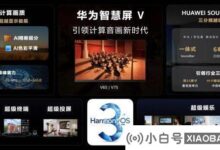

评论前必须登录!
注册